今天小编分享一下win10系统ATi显卡运行游戏时无法全屏问题的处理方法,在操作win10电脑的过程中常常不知道怎么去解决win10系统ATi显卡运行游戏时无法全屏的问题,有什么好的方法去处理win10系统ATi显卡运行游戏时无法全屏呢?今天本站小编教您怎么处理此问题,其实只需要1、在笔记本windows10系统下右击桌面空白处,点击“屏幕分辨率”; 2、设置分辨率为1280x768,然后点击“确定”;就可以完美解决了。下面就由小编给你们具体详解win10系统ATi显卡运行游戏时无法全屏的图文步骤:
1、在笔记本windows10系统下右击桌面空白处,点击“屏幕分辨率”;
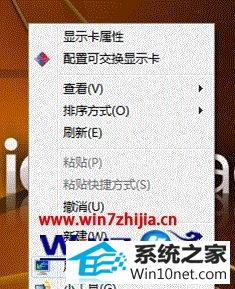
2、设置分辨率为1280x768,然后点击“确定”;
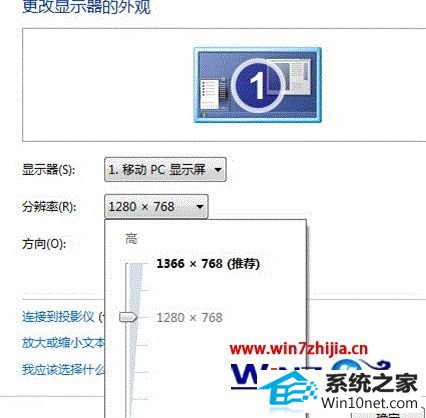
3、右击桌面空白处,点击“显示卡属性”;
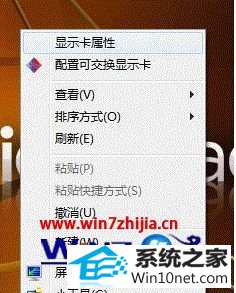
4、点击窗口左上角的“显示卡”,选择“桌面&显示器”;
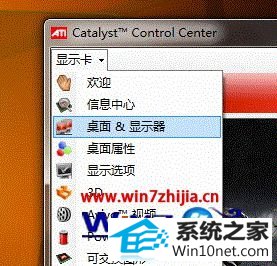
5、右击1号显示器图标,选择“配置”。

6、在缩放选项中选中“全屏幕”;
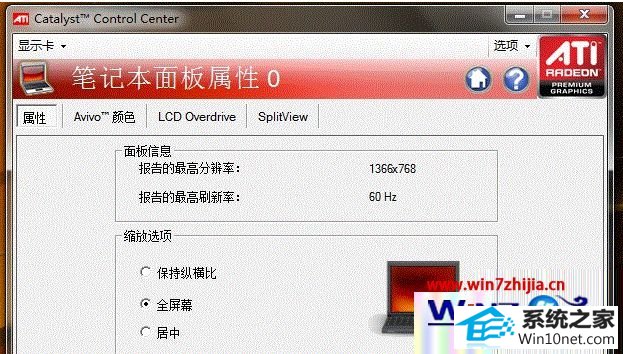
7、右击桌面空白处,分辨率调回1366x768,然后点击“确定”。
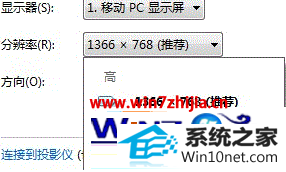
以上就是关于笔记本windows10系统下ATi显卡运行游戏时无法全屏怎么解决的全部内容,通过上面的方法之后重新运行游戏即可全屏模式运行,不过我们可能会遇到游戏画面被拉宽了的感觉,用户可以根据自己的使用习惯进行设置吧。
本站发布的系统与软件仅为个人学习测试使用,不得用于任何商业用途,否则后果自负,请支持购买微软正版软件!
Copyright @ 2022 萝卜家园版权所有